En su momento, poco antes de que apareciera el Time Capsule me hice con una Airport Extreme con la intención de probar este router como centro neurálgico de todos mis dispositivos. Resulto ser todo un descubrimiento y la verdad es que con varios años a sus espaldas no ha dejado de ser resultar útil en su cometido. Vamos a centrarnos hoy en un pequeño detalle en la configuración para poder utilizar el Airport como catalizador de la impresora de tu casa.
Tal como nos comentó en su día Samuel Campos en su entrada, la opción de conectar tu impresora a este dispositivo resulta la más idónea ya que no será necesario tener la impresora servida por ningún ordenador con la evidente necesidad de tener esta computadora encendida para que pueda gestionar las impresiones. Pero tal vez no todos conozcan la necesidad de configurar el Airport para que se comporte como un servidor, ya que por defecto no lo hace.
Además de conectar la impresora al airport y descargar los drivers (en caso de no tenerlos) desde la propia actualización de software del sistema, deberemos dotar a nuestro Airport de un nombre de servidor para que se comporte como si de un equipo más se tratara (explicado grosso modo) y que los ordenadores que tengamos conectados a nuestra red lo identifiquen y puedan utilizar la impresora.
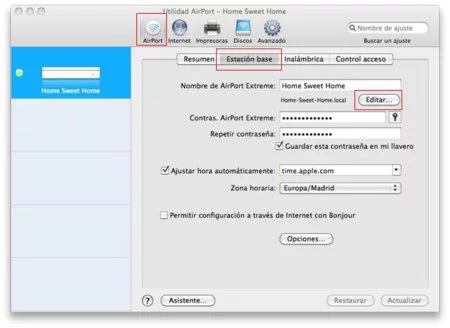
En la configuración manual de nuestra Airport, en la pestaña “Airport” (y sub-pestaña “Estación base”) tenemos un botón de editar debajo del nombre que hayamos seleccionado para nuestra Airport. Será aquí donde podremos proporcionar de un nombre de servidor a nuestra estación, así como también proporcionarle de un nombre de servidor global dinámico. Sera la elección de este el que nos permita configurar correctamente la impresora dentro de su pestaña correspondiente en la utilidad Airport.
Una vez hecho esto podremos reiniciar la estación para que se apliquen los cambios. En los equipos con Mac OS X no habrá mayor problema, mediante bonjour será posible detectar la impresora siempre que nos encontremos en su misma red. Si tenemos ordenadores con Windows solo será necesario instalar Bonjour para Windows (y los drivers de la impresora) para que nos deje la impresora lista para ser utilizada.
De esta manera, aunque muchas impresoras traigan hoy en día un puerto ethernet, conseguiremos tener una entrada de nuestro router vacía para ser utilizada por otro dispositivo y de esta manera aprovechar el puerto USB de tu Airport tan pocas veces usado.




Ver 13 comentarios